在Excel中,如果想对一个一维的数组(只有一行或者一列的数据)进行排序的话(寻找最大值和最小值),可以直接使用Excel自带的数据筛选功能进行排序,但是如果要在二维数组(存在很多行和很多列)的数据表中排序的话,就要巧用函数来实现了。
先如今要对下面的表进行排序,并将其按顺序排成一个一维数组
- 另起一块区域,比如说R列,在R列的起始位置,先寻找该二维数据的最大值,MAX(A$1:P$16),确定后再R1处即会该二维表的最大值
- 然后从R列的第二个数据开始,附加IF函数 MAX(IF(A$1:P$300 < R1,A$1:P$300)),然后在输入完公式后使用Ctrl+shift+Enter进行输入(非常重要)
- 然后即可使用excel拖拽功能来在R列显示出排序后的内容了








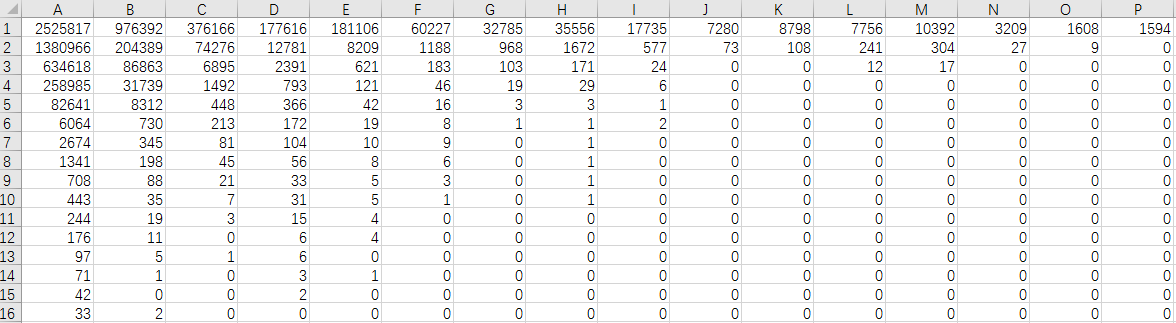

















 2571
2571

 被折叠的 条评论
为什么被折叠?
被折叠的 条评论
为什么被折叠?










